iPad geht nicht mehr an?
Mit iOS Systemreparatur Software Fixppo können Sie das Problem iPad startet nicht ganz einfach zu Hause beheben.
Kostenlos Testen„Nach der Hälfte des Spiels reagiert der Bildschirm des iPads plötzlich nicht mehr. Wie lässt sich das Problem lösen, dass sich das iPad nicht einschalten lässt?“
Es ist sehr ärgerlich, das iPad geht nicht mehr an, besonders wenn Sie wichtige E-Mails verschicken oder Ihre Arbeit mit dem iPad beenden wollen. Es kann schwierig sein, den Apple Support zu kontaktieren, wenn Sie weit vom Stadtzentrum entfernt wohnen. Glücklicherweise finden Sie in diesem Artikel 5 Methoden, um das Problem schnell und einfach zu Hause zu beheben, ohne technische Kenntnisse.

- Warum iPad geht nicht mehr an?
- iPad startet nicht mehr - Wie behebt man das Problem?
- 1. Erzwungener Neustart des iPad
- 2. iPad-Reparatur-Tool verwenden
- 3. iPad mit iTunes wiederherstellen
- 4. iPad für eine lange Zeit aufladen
- 5. iPad an den Apple-Support schicken
- FAQ: Mein iPad lässt sich nicht einschalten
Warum iPad geht nicht mehr an?
Hier sind ein paar häufige Gründe, warum geht das iPad/Pro/Air nicht mehr an.
1iPad geht nicht mehr an und lädt nicht mehr - iPad-Batterie ist zu schwach
2iPad lässt sich nicht einschalten – iPad System nicht aktualisiert
3iPad fährt nicht hoch nach Update - Fehler beim Update
Während der Aktualisierung des iPad-Betriebssystems tritt ein Fehler auf, und das iPad lässt sich möglicherweise nicht mehr einschalten. Sie sollen die 2. Methode ausprobieren, um das iOS System von Ihrem iPad zu reparieren.
4iPad geht nicht an nach Jailbreak - Sicherheitslücken im Betriebssystem
Jailbreaking führt manchmal dazu, dass das System nicht normal läuft, oder Systemdateien werden während des Jailbreaking-Prozesses versehentlich gelöscht. In diesem Fall empfehlen wir Ihnen, die 2. Methode zu verwenden.
5iPad ist schwarz und geht nicht mehr an - Konflikte durch zu viele Anwendungen
Bei verschiedenen Programmtypen treten manchmal Konflikte auf, und wenn die Konflikte nicht gelöst werden können. Sie können Methode 1 lesen, um Ihr iPad neu zu starten.
6iPad Bildschirm geht nicht an - Hauptplatine oder interne Komponenten beschädige
iPad startet nicht mehr - Wie behebt man das Problem?
Im Folgenden werden fünf Methoden vorgestellt, und Sie können die für Sie am besten geeignete Methode zur Behebung von „iPad lässt sich nicht mehr einschalten“ Problem je nach Ihrer persönlichen Situation auswählen.
| Lösung | iPad Neustart erzwingen | iPad-Reparatur-Tool verwenden | iPad mit iTunes wiederherstellen | iPad für eine lange Zeit aufladen | Apple Support kontaktieren |
|---|---|---|---|---|---|
| Schwierigkeit | Einfach | Einfach | komplizierter | Einfach | mittel |
| Erfolgsquote | 50% | 95% | 80% | 50% | 95% |
| Datenverlust | 0% | 0% | 100% | 0% | 60% |
| Reparaturdauer | kurz | kurz | lang | lang | lang |
| Sicherheitsrisiko | Klein | Klein | Mittel | Klein | Mittel |
1 iPad einschalten geht nicht? Erzwungener Neustart des iPad
Manchmal kann ein vorübergehender iPad-Absturz durch einen erzwungenen Neustart behoben werden. Bei dieser Methode werden keine Dateien beschädigt. Die Methode hängt von der Version des iPads ab. Die folgenden zwei Versionen mit Home-Taste und Face ID werden als Beispiele verwendet.
iPad mit Home-Taste
Schritt 1: Drücken und halten Sie zuerst die Home-Taste des iPad, dann die Einschalttaste und halten Sie sie mindestens 10 Sekunden lang gedrückt, bis der Bildschirm mit dem Apple-Logo auf dem iPad erscheint.
Schritt 2: Warten Sie, bis der Startvorgang abgeschlossen ist.
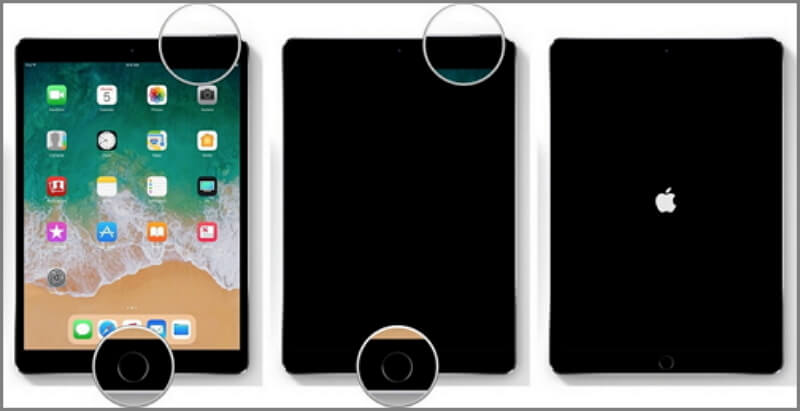
iPad mit Face ID
Schritt 1: Klicken Sie auf die "Lauter-Taste" und dann auf die "Leiser-Taste".
Schritt 2: Halten Sie die Einschalttaste länger als 10 Sekunden gedrückt, um das iPad neu zu starten, und lassen Sie sie dann los, bis das Apple-Logo angezeigt wird.
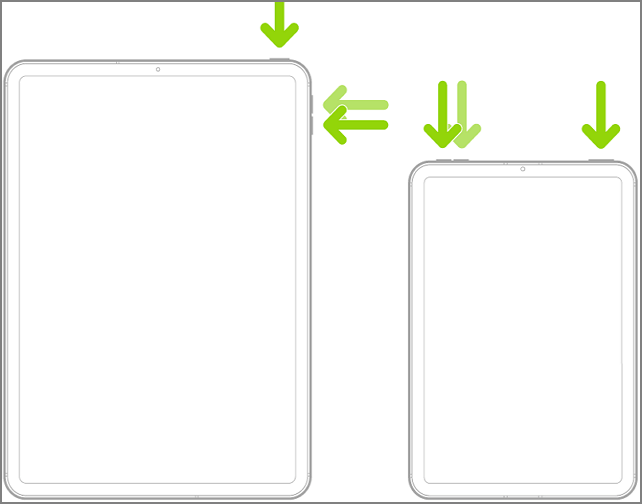
2 iPad lässt sich nicht mehr einschalten? iPad-Reparatur-Tool verwenden
Wenn das iPad/Pro/Air nicht startet, liegt höchstwahrscheinlich ein iOS Softwareproblem vor. Sie können die professionelle iPad-Reparatursoftware iMyFone Fixppo verwenden, um iOS-Systemprobleme bei Ihrem iPad zu beheben. Es ist das beste Werkzeug, um iOS-Systemprobleme zu lösen!
Hauptmerkmale von iPad Reparatur Software iMyFone Fixppo:
- Mit Fixppos Standard-Modus kann man iPad geht nicht mehr an ohne Datenverlust reparieren.
- Unterstützt alle iPad-Modelle und iOS-Versionen, einschließlich iPad/iPad Pro/iPad air/iPad mini und des neuesten iOS 16/17.
- Einfach und leicht zu bedienen, kann ein technischer Laie das iPad zu Hause reparieren, was die Zeit für die Reparatur und das Risiko von Datenverlusten spart
- Behebung von mehr als 150 Arten von Systemfehlern, wie z.B. iPad lädt nicht mehr, iPad Pro Tastatur funktioniert nicht, iPad hängt in Bootschleife usw.
- Es bietet eine 30-Tage-Geld-zurück-Garantie.
Hier sind die detaillierten Schritten, wie Sie mit Fixppo Ihr iPad reparierem können:
Schritt 1: Laden Sie iMyFone Fixppo herunter und installieren Sie es. Verbinden Sie das iPad mit dem Computer, wählen Sie "Standard-Modus".

Schritt 2: Klicken Sie auf die Dropdown-Optionen, um das entsprechende iPad-Modell und die Firmware auszuwählen, und klicken Sie auf "Herunterladen".

Schritt 3: Klicken Sie auf "Start", um Ihr iPad, das nicht mehr angeht, zu reparieren, und warten Sie einige Augenblicke, bis die Reparatur abgeschlossen ist.

Diese Videoanleitung zeigen Ihnen, wie Sie iPhone/iPad startet nicht in 3 Schritten Reparieren
3 Mit iTunes wiederherstellen
Was tun, wenn iPad nicht mehr angeht? Sie können auch versuchen, das iPad mit iTunes auf Ihrem Computer in den DFU-Modus oder Wiederherstellungsmodus zu versetzen.
Hinweis
Diese Methode führt zum Verlust von Daten auf dem iPad. Wenn Sie die Daten nicht kurz vor dem Ausfall gesichert haben, müssen Sie möglicherweise mental auf einen Datenverlust vorbereitet sein.Die Arbeitsschritte können wie folgt beschrieben werden:
Schritt 1: Öffnen Sie iTunes auf dem Computer, und schließen Sie das iPad an den Computer an.
Schritt 2: Versetzen Sie das iPad in den DFU-Modus.
Halten Sie die Einschalttaste und die Home-Taste des iPad gedrückt, bis der Bildschirm schwarz wird und starten Sie neu. Lassen Sie dann die Einschalttaste los, bis iTunes die Meldung "iTunes hat ein iPad im Wiederherstellungsmodus erkannt" anzeigt, und klicken Sie auf "OK".
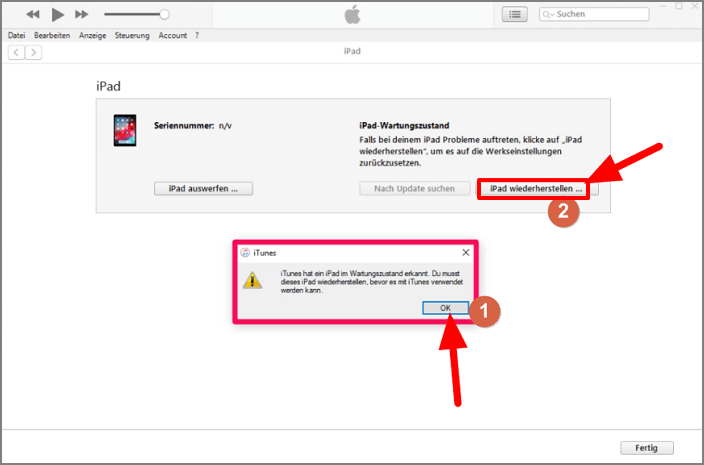
Schritt 3: Wählen Sie "iPad wiederherstellen" in iTunes.
Schritt 4: Warten Sie geduldig, bis die Antwort abgeschlossen ist.
4 iPad für eine lange Zeit aufladen
Wie bereits erwähnt, kann es sein, dass sich das iPad/Pro/Air nicht einschalten lässt, wenn die Batterie schwach oder in schlechtem Zustand ist.
Wenn die Batterie des iPads für längere Zeit leer ist, kann es für eine lange Zeit, mindestens eine Stunde, aufgeladen und dann neu gestartet werden.
Wenn das iPad jedoch 3 Stunden lang aufgeladen wurde, sich aber immer noch nicht einschalten lässt, kann man davon ausgehen, dass ein Problem mit der Batterie vorliegt und weitere Tests erforderlich sind.
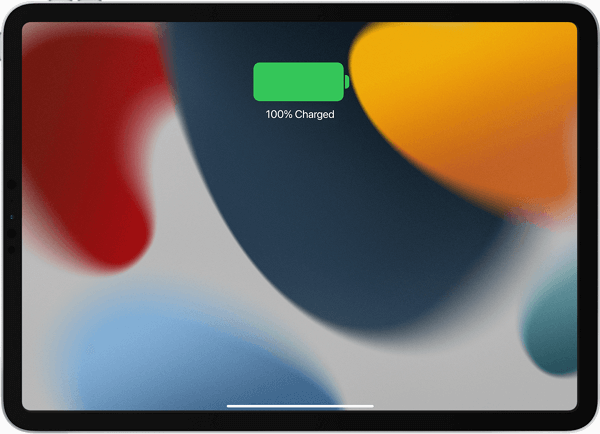
5 iPad an den Apple-Support schicken
Wenn Sie die oben genannten vier Methoden ausprobieren, iPad/Pro/Air geht nicht mehr an oder reagiert nicht. Es könnte sich um ein Hardwareproblem handeln. Es wird empfohlen, das iPad an Apple Reparaturzentrum zu schicken, um die Faktoren herauszufinden, die dazu führen, dass sich das iPad nicht reibungslos einschalten lässt.

FAQ: iPad lässt sich nicht einschalten
1Warum ist mein iPad schwarz?
Einer der Gründe dafür ist, dass Ihr iPad vollständig entladen ist. Das passiert in der Regel nur, wenn die Batterie einen leichten Defekt hat, das iPad bereits mehrere Tage oder Wochen ausgeschaltet war oder das Gerät sehr niedrigen Temperaturen ausgesetzt war. Schließen Sie Ihr iPad an das Stromnetz an und warten Sie ein paar Minuten.
2Wie lange dauert es, bis sich das iPad wieder einschaltet?
Wenn die Batterie des iPad schwach ist, wird möglicherweise eine Anzeige für einen niedrigen Batteriestand angezeigt, die darauf hinweist, dass das iPad mindestens 10 Minuten lang aufgeladen werden muss, bevor es wieder verwendet werden kann.
3Was passiert, wenn sich das iPad nicht einschalten lässt?
Je nach Ursache gibt es mehrere mögliche Lösungen, wenn sich Ihr iPad nicht mehr einschalten lässt. Sie können versuchen, das Problem durch einen erzwungenen Neustart zu lösen. Manchmal hilft es auch, das Gerät an die Steckdose anzuschließen und es aufzuladen.
Schlussfolgerung
iPad geht nicht mehr an, was tun? Keine Sorge, mit den fünf oben genannten Methoden können Sie sich je nach aktueller Situation selbst helfen.
Wenn Sie Zeit und Mühe sparen wollen, ist es empfehlenswert, dass Sie die iOS-Reparatur-Tool iMyFone Fixppo wählen können, um iPad zu Hause zu reparieren, verhindern Sie außerdem, dass Ihre iPad-Daten gelöscht werden. Herunterladen und versuchen Sie es jetzt!


